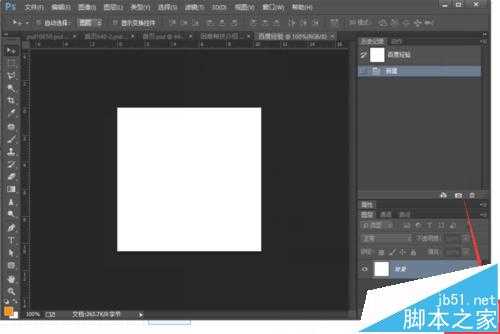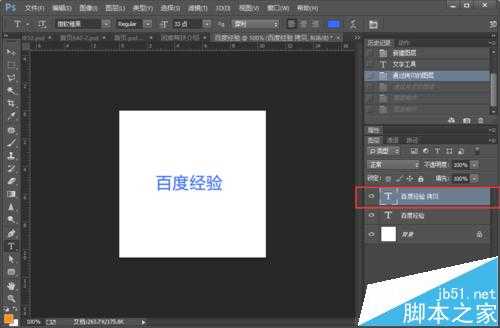杰网资源 Design By www.escxy.com
跟大家分享一个用Photoshop制作简单的格子字体效果的小方法,注意过程中涉及到的模糊半径、马赛克单元格大小等都是会影响最后效果的,你可以多试几个参数,来选择自己喜欢的效果。
1、新建一个图像,宽和高分别设为300px;
2、创建新图层;
3、选择“文字工具”,输入文字:百度经验;
4、把文字图层拷贝一遍;
5、选择“百度经验”图层,执行“滤镜”-“模糊”-“高斯模糊”,栅格化文字图层,模糊半径随便设,不同模糊半径效果会不一样,模糊操作重复三次;
6、“滤镜”-“像素化”-“马赛克”,单元格大小设为8;
7、“滤镜”-“锐化”-“锐化”,此操作重复执行三次,到此就完成了,是不是很简单。
注意事项:
步骤中的操作参数不是规定的,你可以根据不同的个人喜欢使 用不同的参数,不同的参数会有不一样的效果。
相关推荐:
PS字体一直显示18xp像素不能修改大小怎么办?
ps怎么使用马赛克效果打造小清新的文字签/签名档?
ps怎么批量制作字幕?用ps批量制作文字pr字幕的技巧
标签:
photoshop,字体
杰网资源 Design By www.escxy.com
广告合作:本站广告合作请联系QQ:858582 申请时备注:广告合作(否则不回)
免责声明:本站文章均来自网站采集或用户投稿,网站不提供任何软件下载或自行开发的软件! 如有用户或公司发现本站内容信息存在侵权行为,请邮件告知! 858582#qq.com
免责声明:本站文章均来自网站采集或用户投稿,网站不提供任何软件下载或自行开发的软件! 如有用户或公司发现本站内容信息存在侵权行为,请邮件告知! 858582#qq.com
杰网资源 Design By www.escxy.com
暂无评论...
最新文章
友情链接
杰晶网络
DDR爱好者之家
桃源资源网
杰网资源
富贵资源网
南强小屋
铁雪资源网
幽灵资源网
万梅资源网
狼山资源网
白云岛资源网
昆仑资源网
相思资源网
明霞山资源网
内蒙古资源网
黑松山资源网
茶园资源网
饿虎岗资源网
大旗谷资源网
常春岛资源网
岱庙资源网
兴国资源网
快活林资源网
蝙蝠岛资源网
帝王谷资源网
白云城资源网
伏龙阁资源网
清风细雨楼
天枫庄资源网
圆月山庄资源网
无争山庄资源网
神水资源网
移花宫资源网
神剑山庄资源网
无为清净楼资源网
金钱帮资源网
丐帮资源网
华山资源网
极乐门资源网
小李飞刀资源网
凤求凰客栈
风云阁资源网
金狮镖局
鸳鸯亭资源网
千金楼资源网
更多链接
杰网资源 Design By www.escxy.com